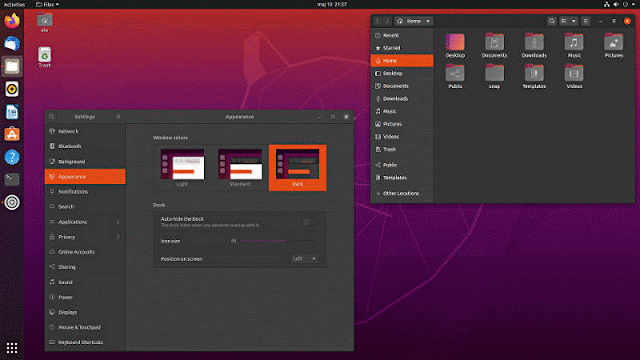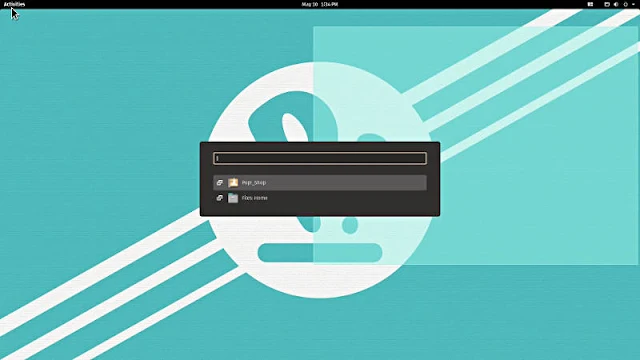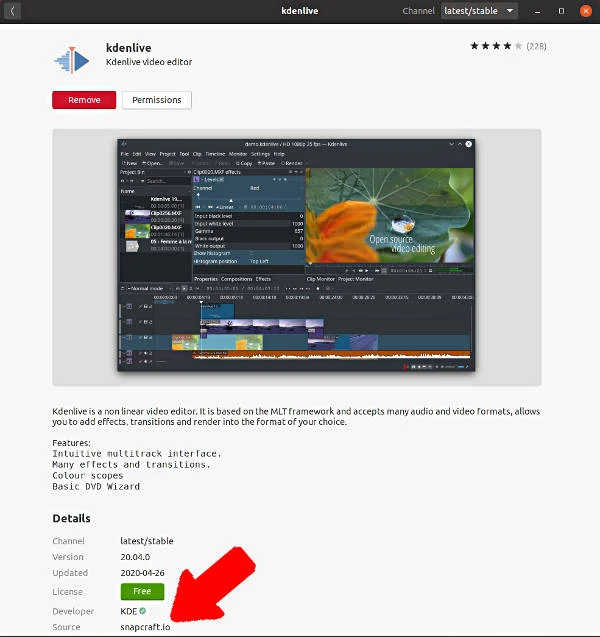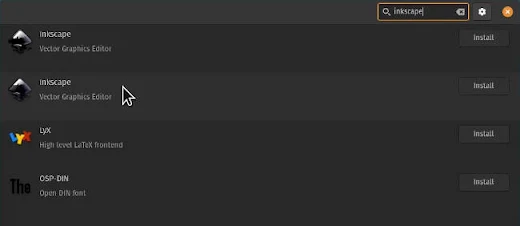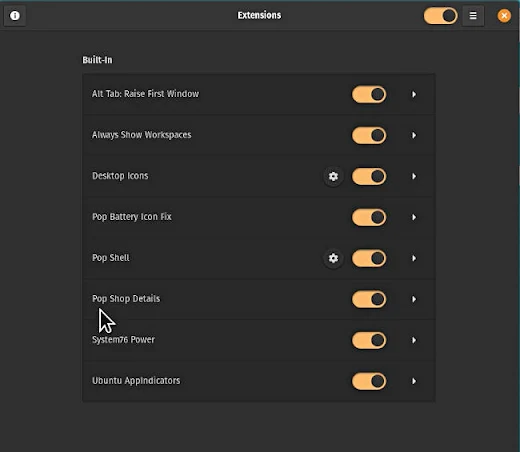لقد أعجبت للغاية بإصدار Ubuntu 20.04 لذا ، تساءلت عما يمكن أن يقدمه إصدار Pop! _OS مقارنه بأبنتو لإثارة إعجابي أكثر. حيث أن نظام Pop! _OS لديه العديد من الميزات التي تجعله أفضل من Ubuntu 20.04. في هذا التقرير سنوضح لماذا Pop! _OS 20.04 أفضل من Ubuntu 20.04.
المثبت
يتميز نظام Pop! _OS بمثبت مختلف عن غيره من الأنظمه الأخري وأنا أحب ذلك لعدة أسباب ستتعرف عليها لاحقا.
تصميم المثبت
مثبت Pop! _OS هو أكثر جاذبية بصريا ربما لأنني تعبت من تثبيت Ubuntu's Ubiquity ولكن أعتقد أيضًا أن هذا يرجع إلى أن برنامج تثبيت Pop! _OS حديث وعصري بشكل عام. أنظر إلى الشاشة التاليه حيث يتم سؤالك عن نوع التثبيت:
وبالنسبه لأوبونتو:
برأيك أيهما أفضل؟
التشفير
يوفر متثبيت Pop! _OS خيارًا جيدا لتشفير نظامك.وأطمئن لا توجد تفاصيل تقنيه. كل ما عليك فقط الاختيار بين تشفير أو لا.
أما بالنسبه لنظام Ubuntu فهو يخفي هذا الخيار في الإعدادات المتقدمة وقد يرغب مستخدمين الجدد في تشفير نظامهم ، ولكنهم بحاجة أولاً إلى العثور على هذا الخيار وإذا وجد سوف يتساءلون عن ماهية LVM وما إذا كان خيار آمنا أم لا.
مدير تقسم الهارديسك
لقد فوجئت عندما وجدت ان برنامج Garted هو مدير تقسم الهارديسك الأفتراضي في مثبت Pop! _OS.
أعتقد أن Gparted هو أفضل مدير تقسم لديه كل الخيارات الممكنة التي قد تحتاجها لتكوين الأقسام الخاصة بك ، بما في ذلك تغيير حجم الأقسام الموجودة دون فقدان البيانات . Gparted أفضل بكثير من أي مدير تقسم أخر وعن تجربه.
قد يهمك أيضا: 10 أسباب رئيسية للتبديل إلى لينكس مانجارو
سرعة التثبيت
تجربة التثبيت بديهية وسريعة حيث تم تثبيت النظام في 3 دقائق ولقد قمت بتكوين حساب مستخدم جديد أثناء تسجيل الدخول الأول وكنت على استعداد لاستخدام Pop! _OS 20.04 في أقل من 5 دقائق أنه حقا رائع. لكن مهلا تعتمد سرعة التثبيت على قوه ومكونات الأجهزة.
واجهه جنوم - GNOME Shell
أول شيء تلاحظه بعد تسجيل الدخول هو بالطبع تخطيط واجهه GNOME Shell الافتراضيه . على عكس Ubuntu ، الذي يحتوي على لوحة التحكم علي اليسار ، علي العكس يبدو Pop! _OS صغيرًا جدًا ، وتحتاج إلى استخدام Activities الموجوده علي اليسار للوصول الي البرامج المثبتة وأي برامج مفتوحة.
التطبيقات المثبتة مسبقًا
عدد التطبيقات المثبتة مسبقًا قليل جدًا. ولكن ستجد جميع التطبيقات الأساسية ، بما في ذلك مجموعة المكتب ومتصفح الويب ومشغل الفيديو وحتى برنامج البريد الإلكتروني. التطبيق الوحيد الغير مدمج هو مشغل الموسيقى. ولكن يمكنك تشغيل ملفات الموسيقى باستخدام مشغل الفيديو إذا كنت بحاجة إلى ذلك بالفعل ولا تريد تثبيت مشغل موسيقى.
سمات سطح المكتب
نظام Pop! _OS له سمة داكنة افتراضيا ، وهذا المظهر أغمق قليلاً من المظهر الموجود لـ Ubuntu. أنا أحب ان سكون نظام الألوان الداكنة في Ubuntu أكثر من ذلك بقليل ، ولكن مظهر Dark ! Pop! _OS ممتع أيضًا.
يمكنك بالطبع التبديل إلى سمه افتح light لكن هذا الإعداد مخفي وستجده في إعداد المظهر وستحصل على عرض الخلفية بشكل افتراضي ، وتحتاج إلى النقر فوق الزر Appearance في الأعلى لتغيير السمة:
وأعتقد أن المظهر الفاتح في نظام Pop! _OS يبدو أفضل من المظهر الفاتح في Ubuntu. و وشكل الايقونات أفضل بكثير في الوضع الفاتح في نظام Pop! _OS من وجهة نظري.
إداره النوافذ التلقائي - Auto-Tiling
الميزة الرئيسية وربما الميزة الأفضل في Pop! _OS هي خيار Auto-Tiling Windows. يمكنك تفعيلها من اللوحة العلوية.
بعد ذلك ، كلما فتحت نافذة ، سيتم تجانبها تلقائيًا في مساحة العمل.
هذه الميزة غير متاحة في أوبونتو بشكل افتراضي. إنه مفهوم مختلف قليلاً لإدارة النوافذ ، ولكنه مفيد جدًا عندما تحتاج إلى نظرة عامة على جميع التطبيقات المفتوحة.
اللنشر ومشغل التطبيقات
يوفر Pop! _OS أيضًا Launcher و App Switcher ، والتي يمكنك التبديل بينها باستخدام الاختصار / + Super . سيقوم بسرد جميع التطبيقات المفتوحة ، ويمكنك أيضًا تشغيل أي تطبيق مثبت:
بصراحة ، لا أجد هذه الميزه مفيدًا بالنسبه لي. حيث يمكنني الحصول على نفس النتائج بالضغط على Super + Activities وسأتعرف علي جميع التطبيقات المفتوحة ، ويمكنني تشغيل أي تطبيق جديد بكتابة اسمه في مربع البحث.
من وجهة نظري ، فإن Pop! _OS Launcher-Switcher هي نسخة طبق الأصل من ميزة GNOME القياسية في هذا العرض التقديمي البسيط .
أيقونات التطبيقات المصغره - System tray
نظام Pop! _OS يدعم أيقونات System tray (أو رموز التطبيقات المصغره) ، التي لم تكن متاحة من قبل. حيث كان عليك تثبيت ملحق قبل تمكين هذه الأيقونات إنها إضافة جديدة في Ubuntu 20.04 أيضًا.
دعم HiDPI
لقد فوجئت قليلاً عندما رأيت أن إعدادات عرض الشاشه ليس لديها خيار لتغيير الحجم لا يتجاوز 100 و 200 ٪:
في حين أن Ubuntu قد أدخل مقياس التدرج الأصغر من 125 ، 150 ، 175%:
يبدو أن Pop! _OS يُجري بعض التحجيم التلقائي لشاشات HiDPI إذا قمت بتمكين خياري التحجيم الجزئي. ربما رأى System 76 (الشركه المطوره للنظام) أن هذه الميزة في Ubuntu 20.05 ليست مستقرة بعد ومع ذلك ما زلت أفضل تخصيص حجم العرض في أوبونتو.
الخصوصية
لا يقوم Pop! _OS بجمع أو تخزين أي معلومات من المستخدم أو يتتبع استخدامك. فلن تجد أي خيار إرسال معلومات في إعدادات الخصوصية . من ناحية أخرى ، يقوم Ubuntu بجمع بعض معلومات الاستخدام من نظامك ، على الرغم من أنه يمكنك تعطيلها عن طريق
Privacy → Diagnostics settings.
فلاتباك - Flatpak
فرق آخر مهم في Pop! _OS ، فهو يستخدم Flatpak عبر Snap ويمكنك أن ترى ذلك بوضوح في مركز البرامج ، المعروف باسم Pop Shop وستجد في الجزء العلوي أنها تدعم لك حزمة Flatpak للتثبيت بشكل افتراضي. ويتيح لك التبديل بيها وبين حزمه Deb إذا قمت بالنقر فوقها:
لا يخفي مثبت البرامج المعلومات عن أصل الحزمة كما هو الحال في Ubuntu Software Center ، حيث تحتاج إلى التمرير لأسفل معلومات الحزمة للعثور على مصدرها.
علاوة على ذلك ستجد أن أوبنتو تحتوي علي حزم Deb و snap أي مصدرين كلا ببرنامج منفصل وبالتالي تجد عند البحث في Ubuntu Software Center علي إدخالين علي عكس ذلك فإن Pop! _OS لديه إدخال واحد مثلا لـبرنامج Kdenlive مع إمكانيه الاختيار بين النسخه Flatpak أو Deb. وهذا هو الافضل ومن الواضح أن هذه الميزة في المرحلة الانتقالية لأن العديد من البرامج لا تزال تحتوي على إدخالات مكررة في Pop! _OS . على سبيل المثال ، يحتوي برنامج Inkscape على إدخالين أحدهما هو Flatpak والآخر هو Debian.
نأمل أن يتم إصلاح هذا قريبا، وأن يكون لجميع التطبيقات إدخال واحد مع إمكانيه اختيار المصدر كما هو الحال مع Kdenlive الآن.
بشكل عام ، لا أستطيع أن أقول ما هو الأفضل Flatpak أو Snap. جربت كلاهما ويعملون بشكل جيد. ربما تقوم تطبيقات Flatpak بتثبيت وتشغيل أسرع قليلاً من تطبيقات Snap. لكن تجربتي مع كليهما لا تزال محدودة ولا زلت أفضل استخدام حزم دبيان.
لا تتردد في التعليقات ان تذكر لنا ماهو الأفضل لك ولماذا.
دعم تطبيقات دبيان الخارجية
إذا لم تجد بعض التطبيقات في Pop Shop ، يمكنك تنزيل وتثبيت حزمة Debian باستخدام مثبت Eddy . على سبيل المثال ، قد ترغب في تثبيت متصفح Chrome عن متصفح Chromium مفتوح المصدر. يتعرف Pop! _OS تلقائيًا على أنه حزمة deb ويعرض عليك تثبيته مع Eddy.
أوبونتو لا يملك مثبت Eddy . يستخدم تطبيق Ubuntu Software لمثل هذا التثبيت. ومع ذلك ، فإنه لا يتعرف على حزم deb افتراضيًا ويعرض فتحها كأرشيف.
تحتاج إلى اختيار برنامج Ubuntu يدويًا. قد تكون مشكلة كبيرة للمستخدمين الجدد لأنهم قد لا يعرفون كيفية تثبيت حزم deb التابعة لجهة خارجية في Ubuntu.
لن تجد هذه المشكلة في Pop! _OS . فبالنقر المزدوج على حزمة deb يفتحها عن طريق مثبت Eddy. ربما يكون Eddy أفضل برنامج تثبيت رسومي لحزم deb في الوقت الحاضر. لذا ، انبهر Pop! _OS.
تطبيق الإضافات - Extensions
يحتوي Pop! _OS أيضًا على تطبيق Extensions مثبتًا افتراضيًا . حيث يسمح لك بإدارة امتدادات جنوم شيل بسهولة ويمكنك أيضًا تثبيته في Ubuntu ، ولكنه غير مثبت مسبقا بشكل افتراضي.
يمكنك أيضًا مشاهدة أن Pop! _OS قد صمم بعض ملحقات نظام سطح المكتب الخاص بهم.
البرامج الثابتة وبرامج التشغيل
بالإضافة إلى الملحقات المخصصة ، فإن System 76 ، وهي الشركة التي تقوم بتطوير نظام Pop! _OS ، تقوم أيضًا بتخصيص برامج أخرى. وتقول أن Pop! _OS يتمتع بدعم بطاقة رسوميات أفضل . ولكن لا يوجد مدير بطاقات رسوميات وربما تحتاج إلى تثبيت برنامج تشغيل الرسومات من سطر الأوامر. عذرا !! لا يحتوي نظامي على أي أجهزة تتطلب برامج تشغيل خاصة ، لذلك لم أتمكن من اختبار مدى جودة عملها.
توفر شركه System76 أيضًا نظام إدارة البرامج الثابتة المخصص . ولكن أعتقد أنه يعمل فقط مع أجهزة System76. حيث لم يظهر أي شيء في نظامي.
قد يهمك أيضا : ما هي توزيعه لينكس المفضله لديك؟
المشاكل
ربما تكون إدارة التشغيل والبرامج الثابته هي المشكلة غير المؤكدة والرئيسية التي يمكنني الإشارة إليها في نظام Pop! _OS 20.04. وإذا كنت مخطئًا لاتتردد وشارك تجربتك مع برامج التشغيل والبرامج الثابتة لـنظام Pop! _OS .
أيضًا من المشاكل الاخري عدم توفير زر تصغير النوافذ كما هو الحال في Ubuntu.
والمشكلة الرئيسية وراء عدم تمكني من التبديل إلى GNOME أنه لا يوجد إعداد عرض مختلف للمجلدات المختلفة في مدير الملفات . فمثلا إذا قمت بتغيير إعدادات العرض لمجلد معين فإنها تتغير بشكل عام لجميع المجلدات.لكنها مشكلة جنوم وليس في نظام بوب أو أوبونتو.
الخلاصه
نظام Pop! _OS رائع بالطبع حيث تم بناءه مستند علي نظام Ubuntu وبالتالي فهو يوفر جميع مزايا Ubuntu بالإضافة إلى المزيد. على الرغم من أنني أحببت إصدار Ubuntu 20.04 ، إلا أنني أفضل Pop! _OS 20.04 أكثر منه، وسأقوم بتثبيته بدلاً من Ubuntu.
إذا كنت لا تحتاج إلى برامج تشغيل خاصة أو كنت ماهرا بما يكفي لتثبيتها من سطر الأوامر ، فإنني أوصي بشدة باستخدام Pop! _OS . إذا كنت مبتدئًا في Linux ، فإن Ubuntu 20.04 هو الخيار الأفضل مؤقتا.
إذن ما هو النظام المفضل لديك؟ دعونا نناقش ذلك في التعليقات أدناه.
المراجع
------------